答案:制作Excel瀑布图需先构建含起始值、增减值及最终值的辅助数据列,通过插入堆积柱形图并隐藏连接柱实现悬空效果,再调整坐标轴顺序、添加数据标签并优化配色与格式,使财务变动过程清晰呈现。
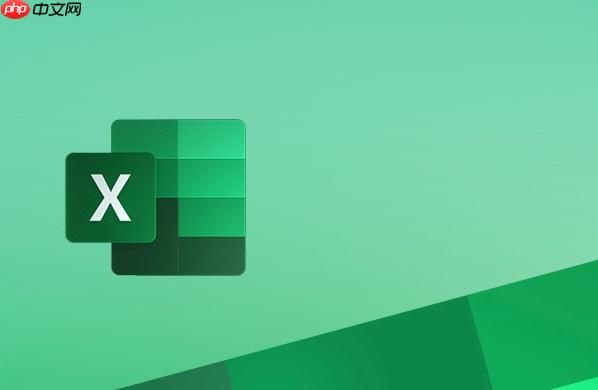
制作瀑布图能直观展示数据的增减变化过程,适合用于财务分析、利润构成等场景。在Excel中制作瀑布图并不复杂,只需几步即可完成。
瀑布图依赖清晰的数据分类。你需要将原始数据拆分为几个关键部分:起始值、中间的增减值(正负数)、以及最终值。
建议新增辅助列来帮助图表绘制,常见的有:
• 正数与负数分离:将正值和负值分别放在两列例如,若分析月度利润变动,起始为月初利润,中间是各项收入或支出,最后是月末利润。
选中包含辅助列的数据区域(不包括原始明细),点击【插入】→【柱形图】→【堆积柱形图】。
此时图表会显示多个堆叠柱子,接下来需要调整它变成瀑布样式。
• 右键点击代表“隐藏柱”的数据系列 → 选择【设置数据系列格式】→ 将填充设为“无填充”,边框设为“无线条”为了让图表更清晰,可以进一步优化显示效果。
• 点击横轴 → 设置坐标轴格式 → 勾选“逆序类别”,使流程从左到右展示如果需要突出最终值,可将其数据标签加粗或改变颜色。
调整字体大小、图表标题、网格线等细节,让整体更专业。
• 使用统一配色方案基本上就这些。只要数据结构合理,Excel瀑布图制作起来很直观,关键是利用辅助列控制视觉呈现。多试几次就能熟练掌握。
以上就是Excel表格怎么制作瀑布图_Excel瀑布图制作步骤的详细内容,更多请关注php中文网其它相关文章!

每个人都需要一台速度更快、更稳定的 PC。随着时间的推移,垃圾文件、旧注册表数据和不必要的后台进程会占用资源并降低性能。幸运的是,许多工具可以让 Windows 保持平稳运行。

Copyright 2014-2025 https://www.php.cn/ All Rights Reserved | php.cn | 湘ICP备2023035733号